Selles õpetuses saate õppida, kuidas luua keeruline, pesastatud paigutus Flexboxi abil HTML-is ja CSS-is. Sageli seisame silmitsi väljakutsega, kuidas juhtida mitut konteinerit ja arendada meeldivat paigutust, mis oleks nii funktsionaalne kui ka esteetiliselt meeldiv. Flexbox võimaldab teil suhteliselt lihtsalt luua paigutusi, ilma et peaksite tegelema keeruliste CSSi paigutusreeglitega. Alustame ja loome näite pesestatud paigutusest, mis kasutab Flexboxi põhimõtteid.
Peamised järeldused
- Ülimalt oluline on mõista Flexboxi omadusi, eriti flex-grow, flex-shrink ja flex-basis, et luua paindlikke paigutusi.
- Kasutades neid omadusi nutikalt, saate tagada, et teie paigutus kohaneb erinevate ekraanisuuruste ja muutuva sisuga.
Juhend samm-sammult
Samm 1: Põhiloome
Alustame lihtsa HTML-struktuuriga. Looge element kogu konteineri jaoks, mida me nimetame 'root'. Lisage selle alla päis, põhiosa ja jalus otseste lastena. Põhiosa sisaldab seejärel erinevaid alamkomponente, sealhulgas külgsihid ja sisu.
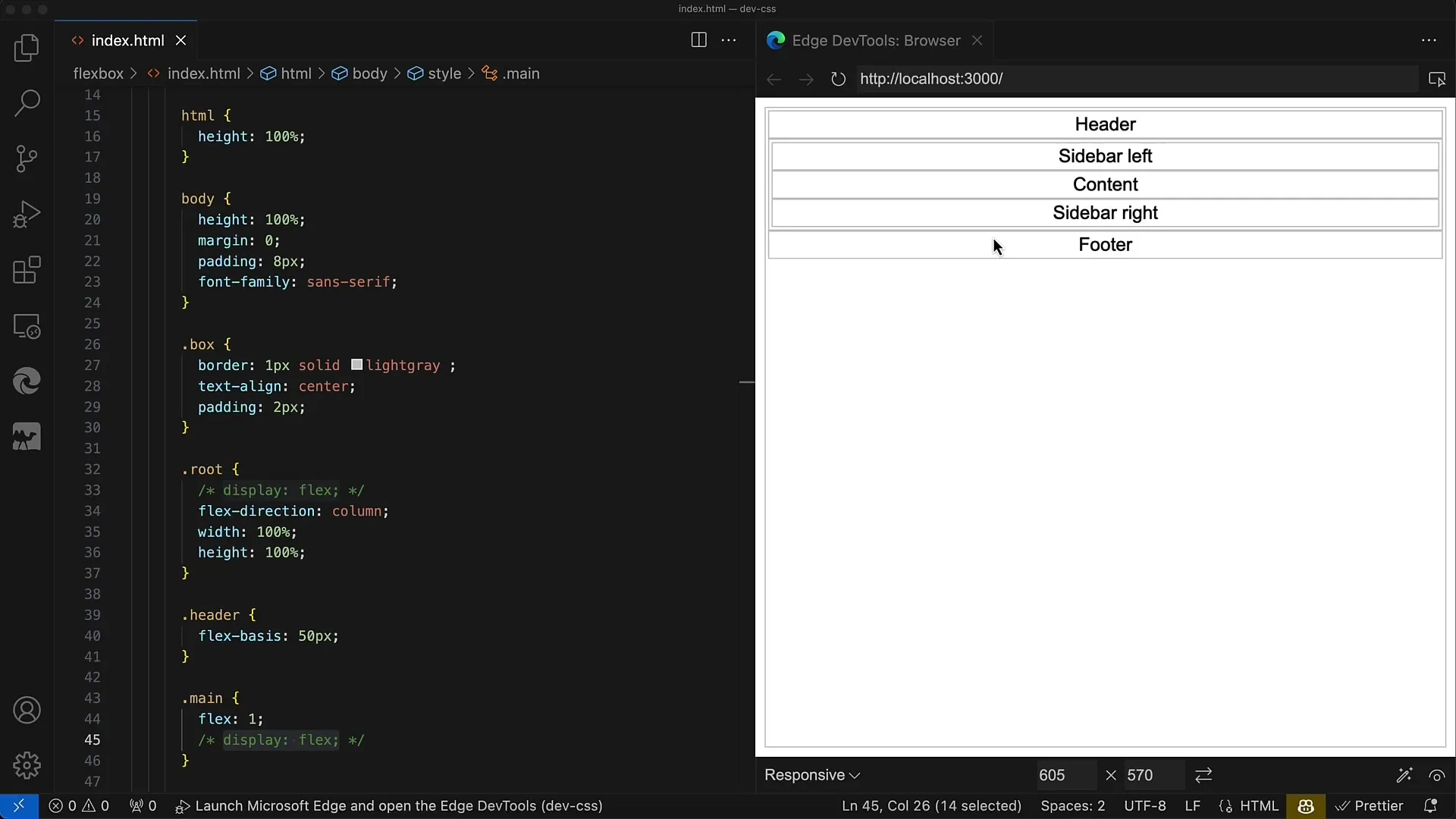
Samm 2: CSS-stiilide loomine konteinerile
Lisage nüüd oma 'root' konteinerile CSS-omadused. Seadke 'display: flex' ja 'flex-direction: column', tagamaks, et otsesed lapsed (päis, põhiosa, jalus) oleksid vertikaalselt joondatud. Saate ka polstri ja ümardusega kohandada, et optimeerida visuaalset mõju.
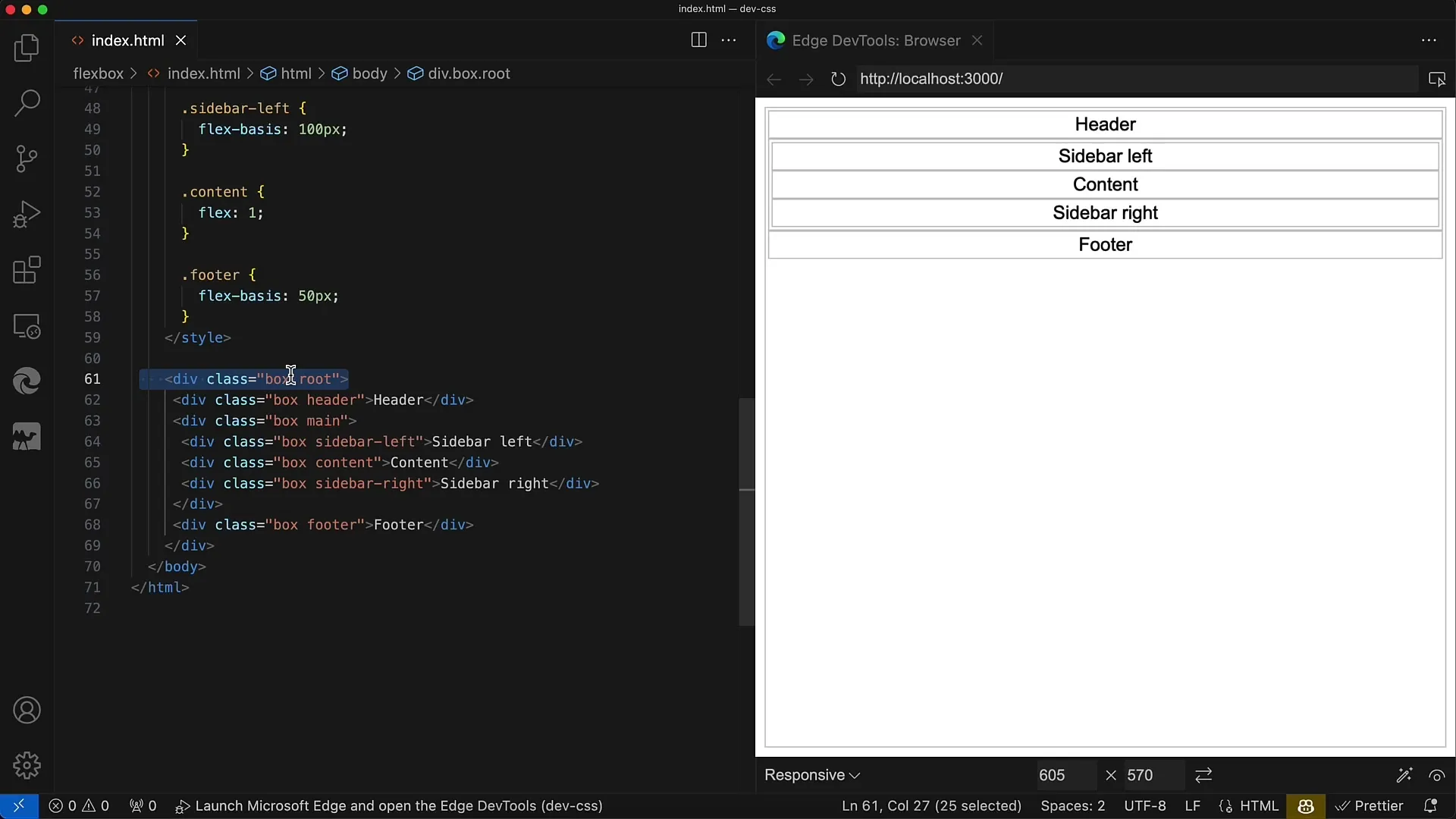
Samm 3: Stiil nimega 'Main' alaosa jaoks
‘Main’ alaosa paindlikumaks muutmiseks seadke samuti 'display: flex' sellele konteinerile. See võimaldab teil tema alamkomponendid (vasak külgriba, sisu, parem külgriba) paigutada horisontaalselt. Veenduge, et kasutate 'flex-direction: row' (vaikimisi väärtus).
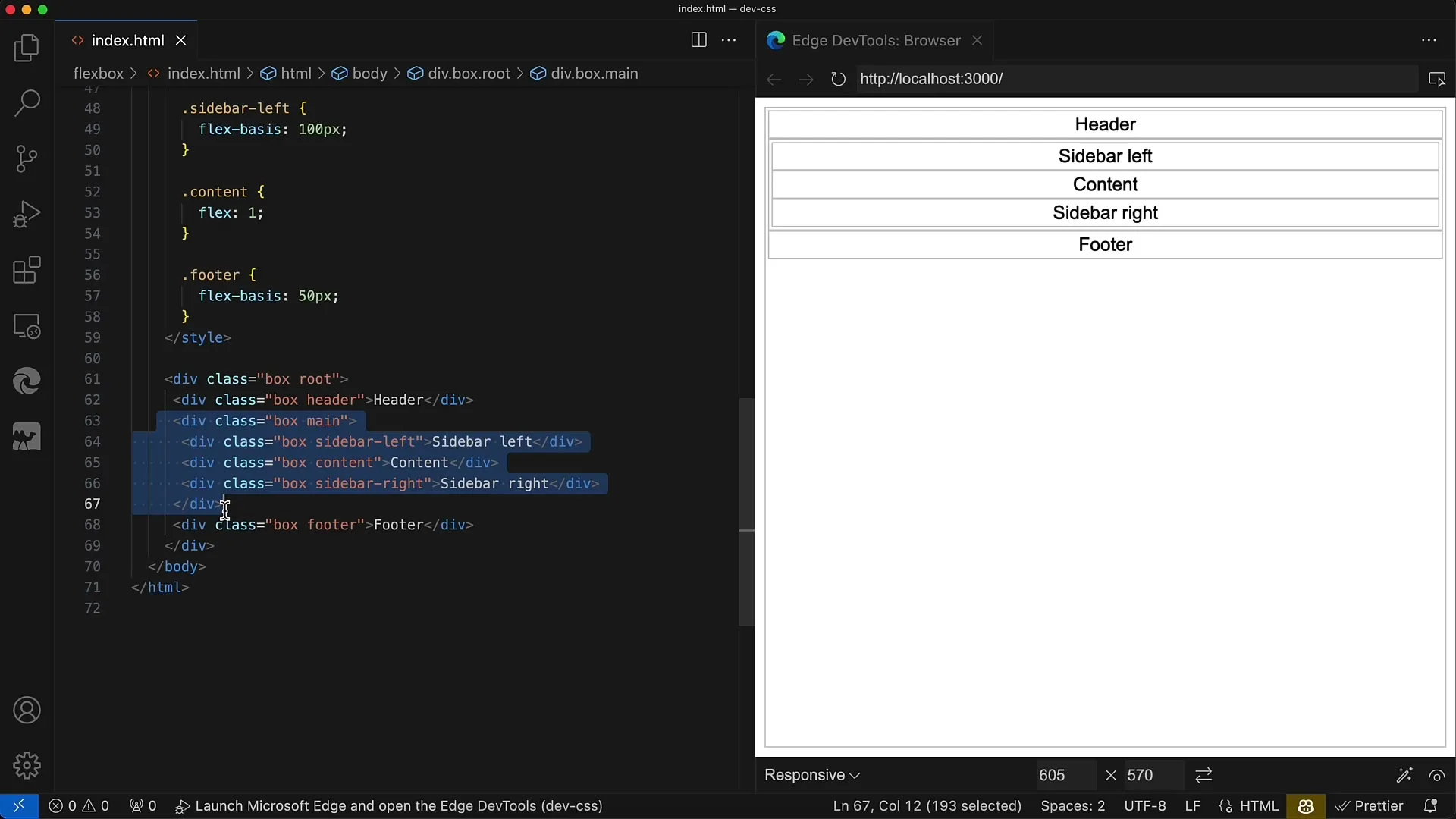
Samm 4: Fleksi omadused külgsihtidele ja sisule
Lisage nüüd 'flex' omadused külgsihtidele ja sisu alale. Vasaku külgriba jaoks võiksite määrata 'flex: 0 0 120px', et tagada sellel külgsihil alati fikseeritud laius. Sisu ala jaoks seadke 'flex: 1', et see paindlikult ülejäänud ruumi hõivaks.
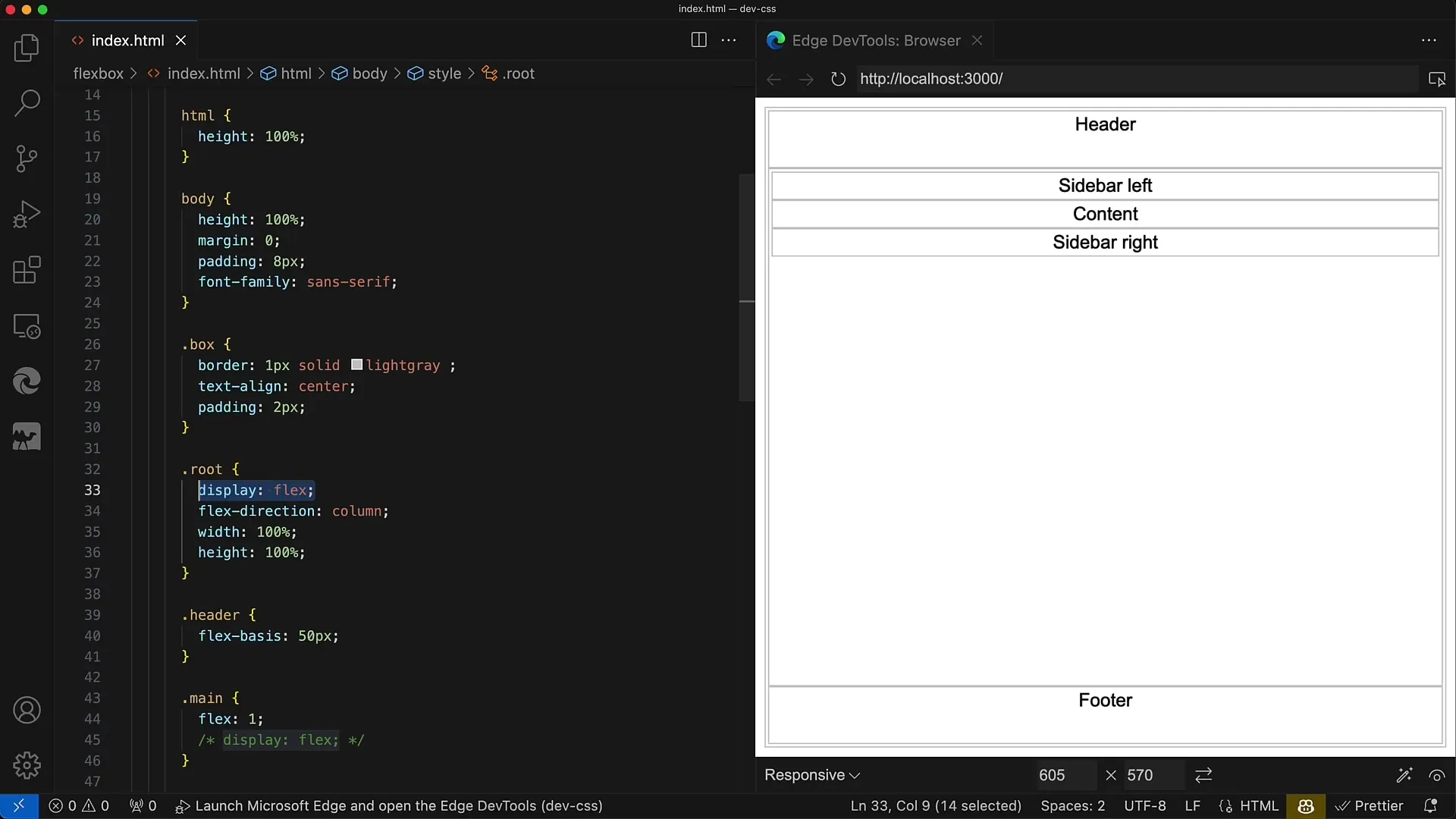
Samm 5: Jaluse kohandamine
Jalus kohandatakse samuti 'root' konteineri Flexboxi omadustele. Tavaliselt jääb jalus staatiliselt alla. Veenduge, et kohandate laiust ja kõrgust vastavalt, et tagada selge eraldus erinevate alade vahel.
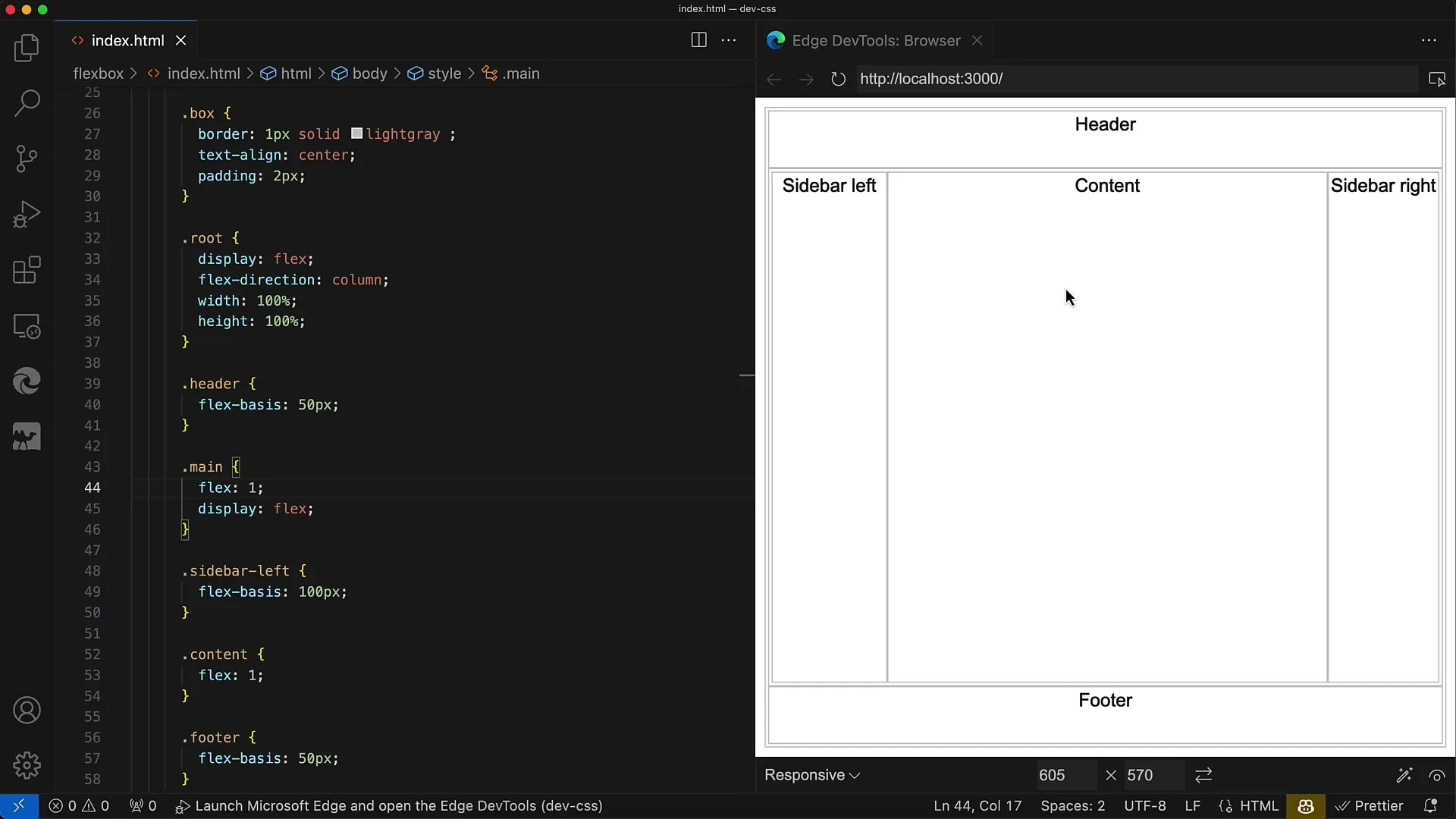
Samm 6: Külgribade peenreguleerimine
Kui paigutusstruktuur on valmis, saate külgribade juures teha edasisi stiilimuudatusi. Eksperimenteerige 'flex' väärtuste ja muutmaks külgribade laiust ning kasutage responsiivset disaini, et tagada, et teie paigutus näeks erinevate ekraanisuurustega hästi välja.
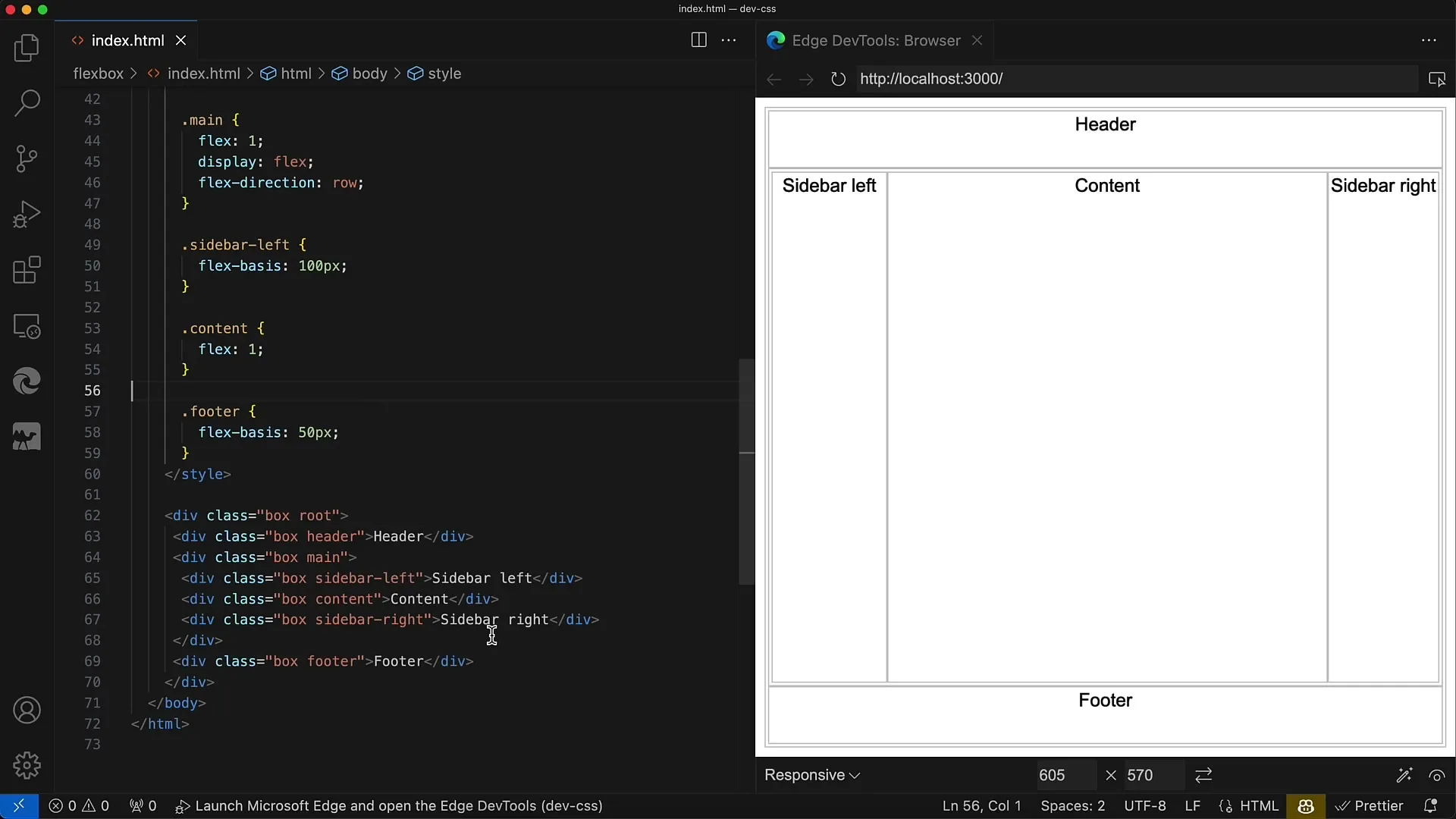
Samm 7: Testimine ja kohandamine
Pärast põhistiilide rakendamist testige oma paigutust erinevatel seadmetel ja ekraanisuurustel. Jälgige, kuidas sisu ala erinevates stsenaariumides käitub, ja kohandage 'flex' omadusi vastavalt, et tagada parim kasutajaliides.
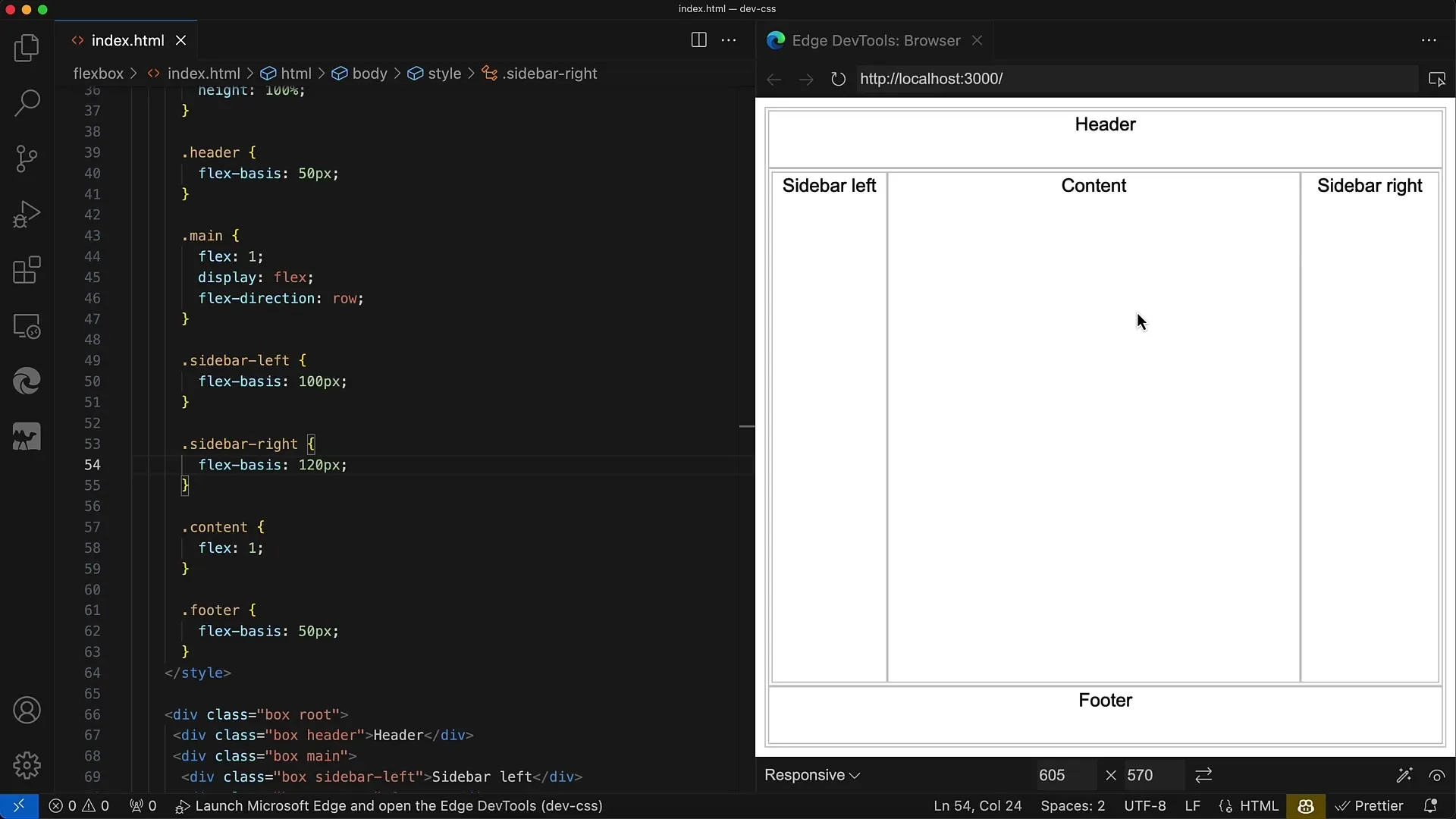
Samm 8: Lisapikenduste lisamine
Kui olete paigutusega rahul, saate süveneda struktuuri ja luua täiendavaid pesastatud Flexboxi konteinereid päises, külgsihides või isegi sisualal. See annab teile paindlikkuse luua ka keerukamaid paigutusi.
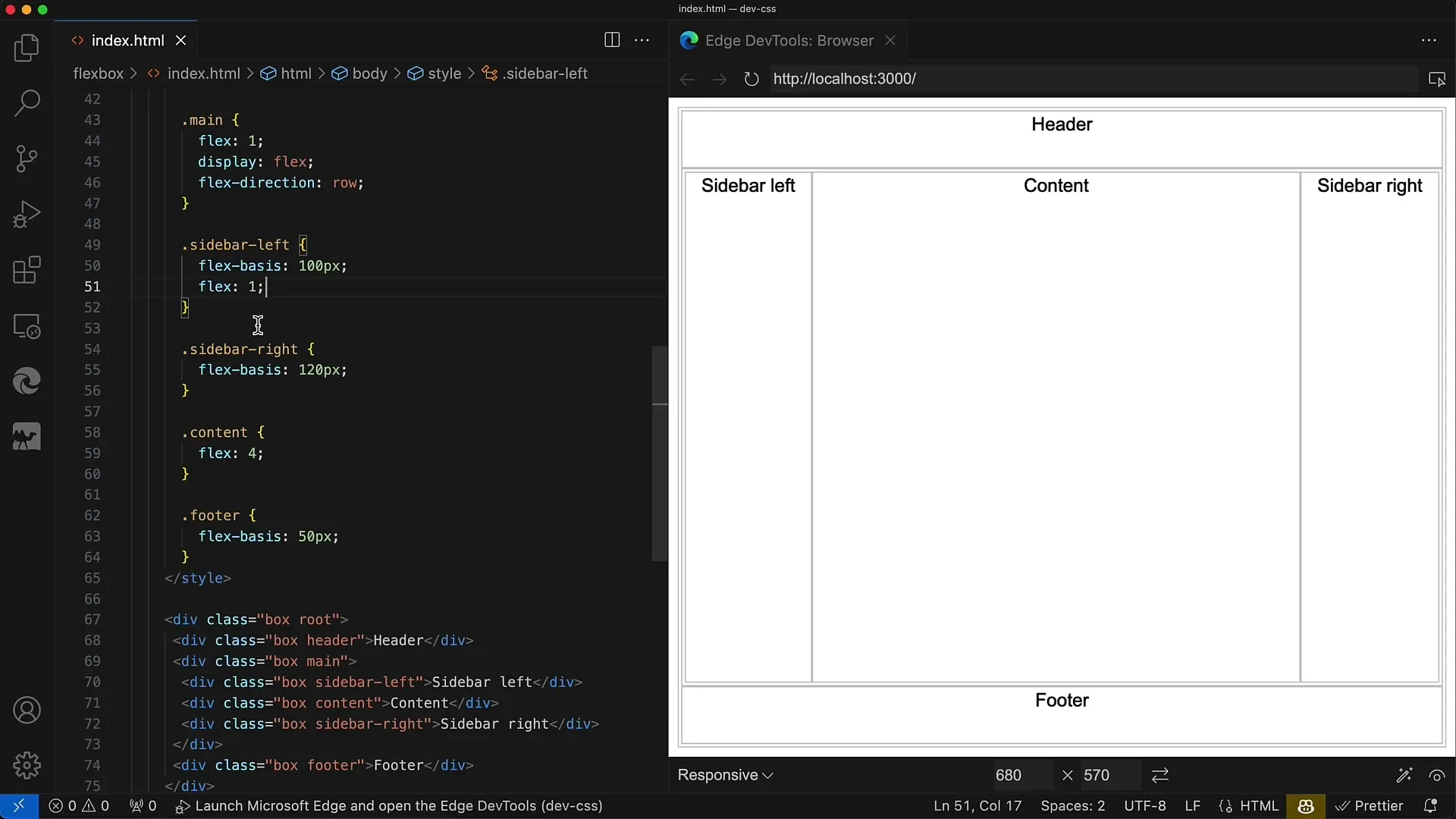
Kokkuvõte
Flexbox annab sulle võimaluse luua keerulisi, pesitletud paigutusi, mis on nii kohandatavad kui ka visuaalselt meeldivad. Edu võti peitub paindlike omaduste mõistmises ja rakendamises, et saaksid tõhusalt juhtida oma paigutust. See võimaldab sul kujundada kasutajaliideseid, mis kohanevad paindlikult erinevate sisu ja ekraanisuurustega.
Korduma kippuvad küsimused
Kuidas Flexbox töötab?Flexbox on CSS-s paigutusmudel, mis võimaldab sul paindlikult ja kohandatavalt juhtida konteinereid ja nende lapsi.
Mis vahe on flex-grow'il, flex-shrink'il ja flex-basisel?flex-grow juhib, kui palju ruumi element saab konteineris võtta; flex-shrink määrab, kui palju see saab kokku tõmmata, ja flex-basis määrab elemendi algse suuruse enne täiendava ruumi jaotamist.
Kas ma saan kasutada Flexboxi responsiivsete paigutuste jaoks?Jah, Flexbox on ideaalne responsiivsete paigutuste jaoks, kuna see suudab kohanduda erinevate ekraanisuurustega, kui kohandad elementide flex-omadusi dünaamiliselt.
Kui sügavale saan Flexboxiga pesitlemisi teha?Flexboxiga saab läbi viia piiramatul arvul pesitlemisi. Saad luua niipalju Flex-konteinereid kui soovid, et kujundada kompleksseid paigutusi.


